电脑屏幕软件
功能、选择与使用技巧
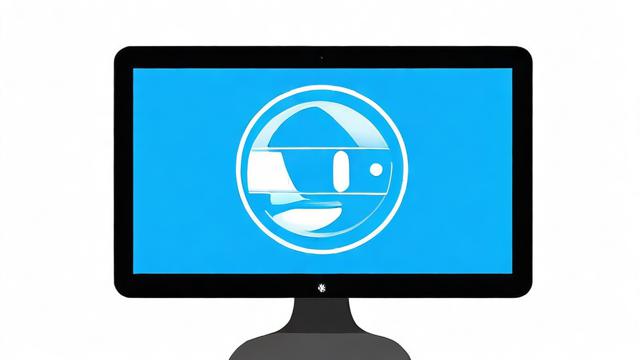
在当今数字化时代,电脑屏幕软件扮演着至关重要的角色,无论是日常工作、学习还是娱乐,合适的屏幕软件都能极大提升我们的体验和效率。
一、电脑屏幕软件的常见类型与功能
| 软件类型 | 功能描述 | 示例 |
| 屏幕录制软件 | 能够捕捉电脑屏幕上的操作过程,将其录制为视频文件,方便用户进行教程制作、操作演示或记录游戏精彩瞬间等。 | OBS Studio:开源免费,功能强大,可自定义录制区域、帧率、音频来源等;Bandicam:操作简单,对硬件加速支持良好,输出视频质量高。 |
| 屏幕截图软件 | 可用于快速截取屏幕的静态图像,适用于保存重要信息、分享图片内容或进行简单的图像编辑。 | Snipaste:不仅可以截图,还能在截图后进行标注、添加文字、马赛克等处理,并且支持贴图功能,方便对比查看;Lightshot:界面简洁,截图后可直接上传分享,自带简单的编辑工具。 |
| 屏幕分屏软件 | 使用户能够在一个屏幕上同时显示多个应用程序窗口,提高多任务处理效率,方便数据对比和操作协同。 | AquaSnap:一款免费的分屏工具,可通过快捷键实现窗口的快速分屏、最大化、居中等功能;DisplayFusion:功能丰富,除了基本的分屏操作外,还支持多显示器管理、壁纸设置、窗口透明度调节等。 |
| 屏幕色彩校准软件 | 帮助用户准确调整屏幕的色彩显示,确保颜色的准确性和一致性,对于从事设计、摄影、视频编辑等对色彩要求较高的工作尤为重要。 | DisplayCAL:专业级的色彩校准软件,配合色度计使用,可以精确校准屏幕的亮度、对比度、色温、色域等参数;f.lux:根据环境光线自动调整屏幕色温,减少眼睛疲劳,虽然不是严格意义上的色彩校准软件,但能在一定程度上改善屏幕的视觉舒适度。 |
二、如何选择合适的电脑屏幕软件
1、明确需求:首先要确定自己使用屏幕软件的主要目的,如果是经常录制教学视频或游戏攻略,那么应选择功能强大且操作简便的屏幕录制软件;若只是偶尔截取屏幕图片用于文档说明或交流,简单的截图工具就足以满足需求;而对于需要同时处理多个任务的办公人士或专业人士,屏幕分屏软件则是提高效率的利器。
2、考虑兼容性:确保所选软件与你的电脑操作系统兼容,大多数主流屏幕软件都支持 Windows 和 macOS 系统,但在一些细节功能上可能会有所差异,某些软件在 Windows 上具有丰富的快捷键设置,而在 macOS 上可能需要通过菜单栏进行操作,还要注意软件与其他常用软件的兼容性,避免出现冲突导致系统不稳定或软件无法正常运行。
3、关注易用性:软件的操作是否简单直观对于用户体验至关重要,尤其是对于非专业用户来说,过于复杂的软件界面和操作流程会增加学习成本和使用难度,一个好的屏幕软件应该具备简洁明了的界面设计,常用的功能可以通过快捷键或一键式操作实现,让用户能够快速上手并专注于自己的任务。
4、评估性能表现:屏幕软件在运行过程中可能会占用一定的系统资源,如 CPU、内存和显卡等,如果软件性能不佳,可能会导致电脑运行卡顿、录制或截图出现延迟等问题,在选择时,可以参考其他用户的评价和专业的评测文章,了解软件在不同配置电脑上的性能表现,开源软件往往具有较好的性能优化和较低的资源占用,而一些商业软件则可能在功能丰富度上更胜一筹。
三、电脑屏幕软件的使用技巧

1、屏幕录制软件使用技巧
合理设置录制参数:在录制前,根据实际需求调整分辨率、帧率、码率等参数,较高的分辨率和帧率会使视频更清晰流畅,但也会增加文件大小和系统负担,如果是用于网络分享,可以适当降低分辨率和码率以节省带宽和存储空间;如果是制作高清教程或剪辑素材,则可以选择较高的参数设置。
利用画中画功能:部分屏幕录制软件支持画中画效果,即在录制主屏幕内容的同时,可以插入摄像头拍摄的画面或另一个屏幕的内容作为辅助显示,这在录制讲解视频时非常有用,可以让观众同时看到操作演示和讲解者的面部表情或相关提示信息。
2、屏幕截图软件使用技巧
掌握快捷键操作:熟练使用截图软件的快捷键可以提高截图效率,Windows 系统自带的截图工具“PrtScn”键可以快速截取整个屏幕,“Alt + PrtScn”键则可以截取当前活动窗口;而 Snipaste 等第三方截图软件通常也提供了自定义的快捷键设置,用户可以根据自己的习惯进行修改。
灵活运用标注功能:在截取图片后,使用软件的标注功能可以添加文字说明、箭头指示、序号标注等元素,使图片更具表达力和信息含量,这对于制作教程、演示文稿或反馈问题都非常有帮助。
3、屏幕分屏软件使用技巧
预设分屏模式:许多屏幕分屏软件允许用户设置多种分屏模式,如左右分屏、上下分屏、四宫格分屏等,根据不同的任务需求,提前预设好常用的分屏模式,并通过快捷键或鼠标点击快速切换,可以提高工作效率。

调整窗口大小和位置:在使用分屏功能时,有时需要根据实际情况微调各个窗口的大小和位置,大部分分屏软件都支持手动拖动窗口边缘或角落来调整尺寸,同时也可以通过数值输入精确地控制窗口比例和位置,以满足个性化的布局需求。
四、电脑屏幕软件相关问答 FAQs
1. 问:为什么录制的屏幕视频画面很模糊?
答:可能是由于录制时的分辨率设置过低、帧率不稳定或者电脑性能不足导致的,请检查软件的录制参数设置,适当提高分辨率和帧率,并关闭其他不必要的后台程序以释放系统资源,确保电脑显卡驱动程序是最新版本,这也有助于改善视频录制的质量。
2. 问:截图软件截取的图片颜色失真怎么办?
答:首先检查软件本身是否有色彩校正功能,如果有,尝试进行调整,可能是电脑屏幕的色彩设置有问题,进入系统的显示设置,检查亮度、对比度、色温以及色彩配置文件是否正确,如果使用的是笔记本电脑,还可以尝试切换到外部显示器查看是否存在同样的问题,以确定是否是笔记本屏幕本身的原因,如果问题仍然存在,可以考虑更换一款专业的截图软件或使用在线截图工具作为临时替代方案。
希望以上内容能帮助你全面了解电脑屏幕软件,在选择和使用过程中更加得心应手,充分发挥这些软件的优势,提升你的电脑使用体验和工作效率。
仅供参考,你可以根据实际情况进行调整和补充,如果你还有其他问题,欢迎继续向我提问。
作者:豆面本文地址:https://www.jerry.net.cn/jdzx/32827.html发布于 2025-02-17 17:10:44
文章转载或复制请以超链接形式并注明出处杰瑞科技发展有限公司
